Sửa lỗi limited wifi win 10
Tình trạng mạng wifi bị lỗi limited rất thường xảy ra ở laptop hay thập chí máy tính bàn. Lỗi này sẽ khiến cho bạn không thể truy cập được internet. Nếu bạn gặp lỗi này cũng đừng quá lo lắng. Vì đây chỉ là lỗi do máy tính không nhận được ip mạng nên không thể kết nối được. Mực in Đại Tín chia sẽ bạn cách sửa lỗi mạng wifi bị limited win 10/7.
Bạn đang xem: Sửa lỗi limited wifi win 10
Tóm tắt nội dụng
1 Tìm hiểu nguyên nhân kết nối mạng bị lỗi limited win 10/72 Cách sửa lỗi mạng wifi báo lỗi limited access win 10/7Tìm hiểu nguyên nhân kết nối mạng bị lỗi limited win 10/7
Trước khi bất đầu sửa lỗi máy tính, laptop khi kết nối mạng wifi báo lỗi limited. Thì bạn cần tìm hiểu nguyên nhân gây ra lỗi. Từ đó chúng ta mới tìm ra phướng hướng giải quyết đúng đắn, hiệu quả nhất. Không lang man làm mất thời gian, mà lỗi vẫn không sửa được.
Các nguyên nhân dẫn đến kết nối mạng wifi báo lỗi limited win 10/7
Do máy tính hoặc laptop bị trùng ip với máy khác.Cục phát wifi bị quá nóngCách sửa lỗi mạng wifi báo lỗi limited access win 10/7
Để sửa lỗi này bạn không cần phải tháo máy tính hoặc laptop ra làm gì cả. Vì lỗi này chỉ liên quan đến phần mền, không ảnh hưởng gì đến phần cứng. Vì lỗi này có nhiều nguyên nhân nên bạn cần thực hiện lần lượt các cách sửa như sau.
Khởi động lại máy tính, laptop
Các lỗi liên quan đến phần mền thì việc ửu tiên làm hàng đầu là khởi động lại máy tính. Restart lại máy tính, laptop của mình. Vì khi sao lại cần phải khởi động lại máy tính, laptop?. Việc khởi động lại nhằm dùng các dịch vụ hay ứng dụng có thể khởi động lại. Nhiêu khi trong lần mở máy tính, laptop đầu tiên các dịch vụ bị lỗi, không chạy được.
Khởi động lại model phát wifi
Như bạn đã biết cục model phát wifi hay switch để chia ra nhiều máy kết nối. Các thiết bị này luôn mở hoạt động 24/24. Việc chạy lâu ngày, trong thời gian dài khiến cho thiết bị, bị nóng làm treo hay đứng model.
Như vậy thì không hoạt động được và cũng không cấp được kết nội mạng cho các máy tính hay laptop. Dẫn đến khi kết nối vào mạng wifi báo lỗi limited. Vì thế bạn nên tắt nguồn model, rút dây nguồn đợi khoản 5 – 10 phút rồi cắm nguồn lại xem sao nhé.
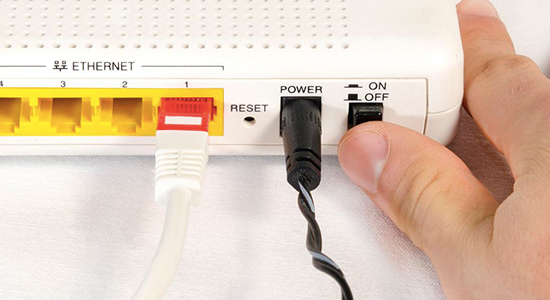
Dùng lệnh để yêu cầu model cấp phát ip mới
Mỗi máy tính hay laptop, kể cả điện thoại di động. Khí kết nối mạng, thì điều được cấp 1 đại chỉ ip riêng biệt và khác nhau. Không máy nào được trùng lặp, nếu trùng lặp sẽ báo lỗi limited access.
Địa chỉ ip là gì?Địa chỉ ip mạng là 1 giao thức để nhận diện các máy tính hay laptop trong mạng lan. Nó được cấp phát bởi model wifi hay Switch. Mỗi máy tính hay laptop, điện thoại di động khi đã kết nối mạng sé được cấp 1 ip riêng.
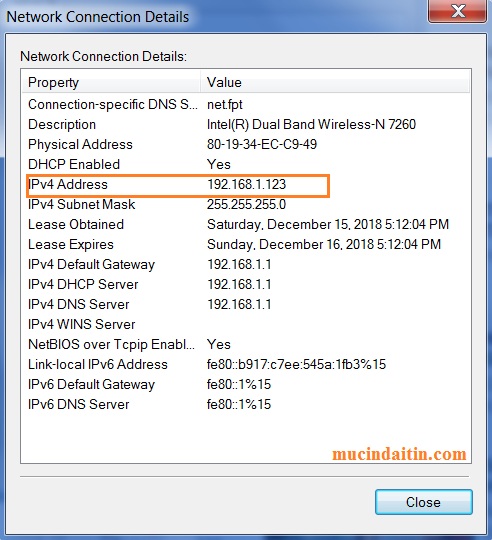
Xem thêm: #Bimatanhvaem - Bí Mật Anh Và Em « Đài Phát Thanh
Cách xem địa chỉ ip của máy tính, laptop
Dòng lệnh dùng để yêu cầu cấp địa chỉ ip mớiĐể thực hiện nhập dòng lệnh yêu cầu cấp ip mới. Thì bạn cần phải vào trong môi trường Dos. Để mở cửa sổ nhập dòng lệnh bạn thực hiện như sau. Đối mới máy tính hay laptop sử dụng win 10 hay win 7 điều thực hiện giống nhau.
Bấm vào Start (1) -> Gỏ Cmd (2). Sau đó nhấp phải chuột vào cmd (3). Chọn mục Run as administrators (4)
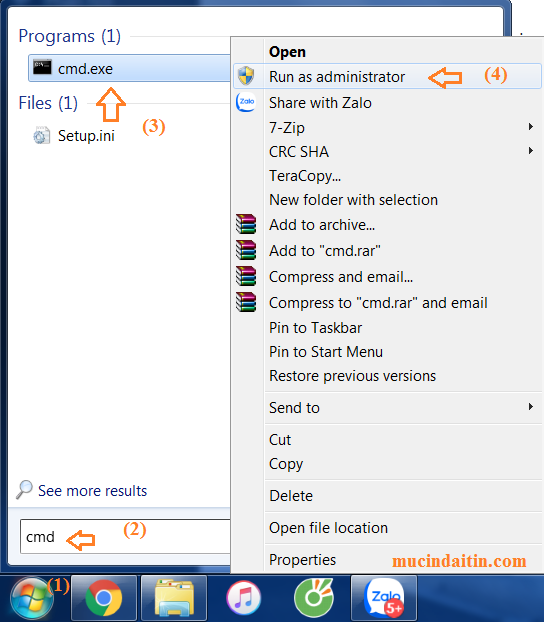
Hộp thoại nhập lệnh yêu cầu model wifi cấp địa chỉ ip mới xuất hiện. Bạn nhập các dòng lệnh như sau.
ipconfig/ release nhấn Enter.ipconfig/ renew nhấn Enter.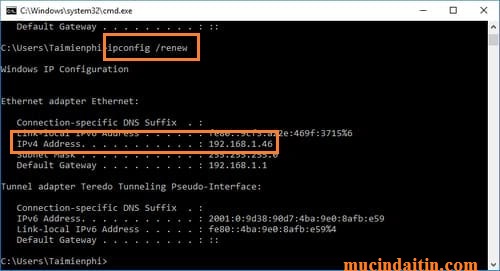
Nếu vẫn không hết lỗi limited access bạn nhập tiếp các dòng lệnh saunetsh int tcp set heuristics disabled netsh int tcp set global autotuninglevel=disabled netsh int tcp set global rss=enablednetsh int tcp show globalsc config Licenseemanager type = ownLưu ý: Là sau mỗi dòng lệnh nhập xong bạn hãy nhấn Enter rồi mới chuyển qua nhập dòng lệnh tiếp theo.
Sau khi nhập xong các dòng lệnh, bạn hãy thử khởi động lại máy tính, laptop. Xem thử biểu tượng mạng wifi cò báo lỗi Limited access không nha. Như vậy là mực in Đại Tín đã hướng dẫn xong. Cách sửa lỗi kết nối mạng wifi bị lỗi limited win 10/7. Chúc bạn thành công.
Nếu có thắc mắc hay vẫn chưa làm được xin hay đặt cầu hỏi ở mục bình luận bên dưới. Mực in Đại Tín sẽ hổ trợ trả lời, tiếp tục hướng dẫn bạn khắc phục lỗi.









